Zaloguj się do programu Visual Studio dla komputerów Mac
Ważne
Program Visual Studio dla komputerów Mac ma zostać wycofany 31 sierpnia 2024 r. zgodnie z zasadami nowoczesnego cyklu życia firmy Microsoft. Mimo że możesz nadal pracować z programem Visual Studio dla komputerów Mac, istnieje kilka innych opcji dla deweloperów na komputerze Mac, takich jak wersja zapoznawcza nowego rozszerzenia zestawu deweloperskiego języka C# dla programu VS Code.
Dowiedz się więcej o osiach czasu pomocy technicznej i alternatywach.
Logowanie do programu Visual Studio dla komputerów Mac to sposób aktywowania subskrypcji. Po pobraniu programu Visual Studio dla komputerów Mac zawsze będziesz domyślnie uzyskiwać wersję Community Edition. Jeśli masz licencję Professional lub Enterprise, zaloguj się przy pierwszym uruchomieniu, aby odblokować dodatkowe funkcje. Ponadto uzyskasz również następujące informacje:
Dostęp do programu Visual Studio Dev Essentials — ten program obejmuje bezpłatne oferty oprogramowania, szkolenia, pomoc techniczną i nie tylko. Aby uzyskać więcej informacji, zobacz Visual Studio Dev Essentials .
Automatycznie nawiąż połączenie z platformą Azure w środowisku IDE bez monitowania o poświadczenia dla tego samego konta.
Po pierwszym uruchomieniu programu Visual Studio dla komputerów Mac zostanie wyświetlony monit o zalogowanie się przy użyciu konta Microsoft. Użyj konta Microsoft połączonego z licencją, której chcesz użyć. Jeśli nie masz konta Microsoft, zobacz Jak utworzyć konto.
Po zalogowaniu możesz włączyć dostęp do wszystkich usług skojarzonych z kontem użytkownika, a także wszystkich kont połączonych z tym kontem. Ustawienia konta są przenoszone z tobą niezależnie od tego, gdzie używasz programu Visual Studio dla komputerów Mac. Możesz skonfigurować poziomy uprawnień dla określonego wystąpienia programu Visual Studio dla poszczególnych użytkowników.
Jeśli zdecydujesz się nie logować się od razu, będzie można użyć kopii ewaluacyjnej przez 30 dni. Po upływie 30 dni musisz zalogować się, aby kontynuować korzystanie z kopii programu Visual Studio dla komputerów Mac.
Jak zalogować się do programu Visual Studio dla komputerów Mac
Napiwek
Przed zalogowaniem się do programu Visual Studio dla komputerów Mac upewnij się, że masz połączenie z Internetem. Subskrypcje można aktywować tylko w trybie online. Jeśli nie masz połączenia, wybierz pozycję "Zrobię to później" i zaloguj się za pomocą menu po nawiązaniu połączenia.
Aby zalogować się do programu Visual Studio dla komputerów Mac podczas pierwszego uruchamiania, wykonaj następujące kroki:
Wybierz przycisk Zaloguj się przy użyciu firmy Microsoft w oknie dialogowym logowania:
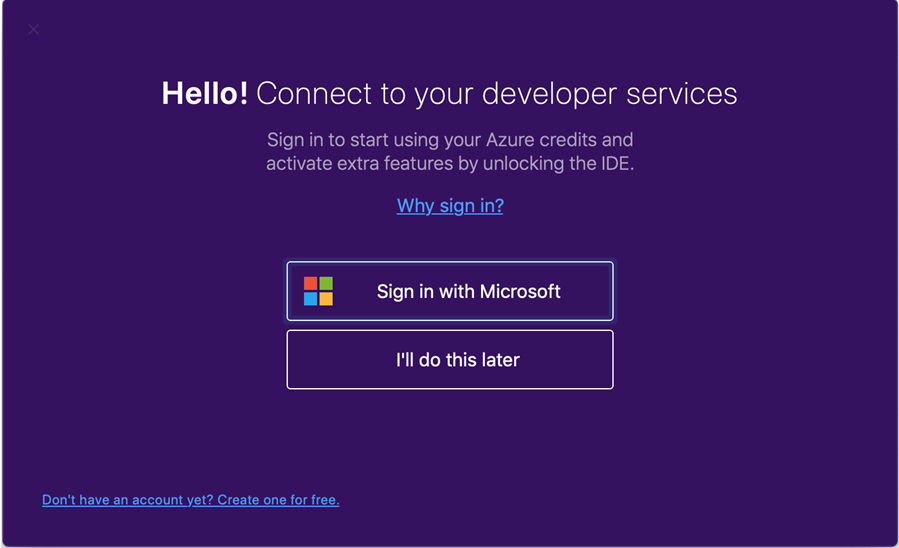
Uwaga
Jeśli wybierzesz opcję Zrobię to później, możesz zalogować się później, wybierając pozycję Zaloguj się w programie Visual Studio... z menu programu Visual Studio>.
Wprowadź poświadczenia konta Microsoft:
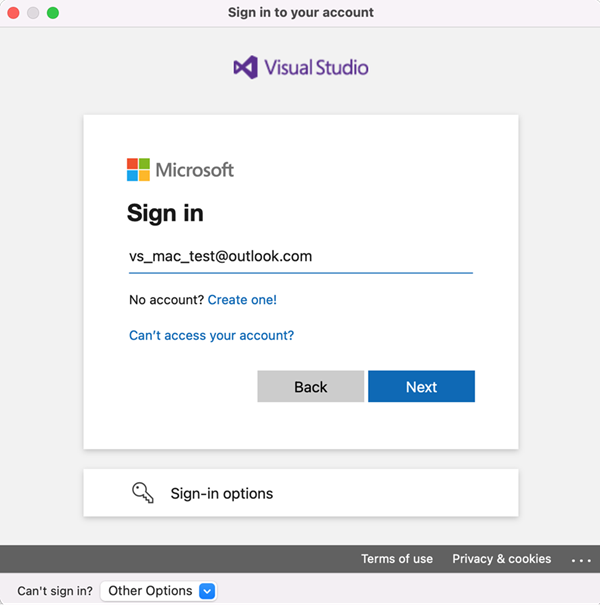
Po zalogowaniu zobaczysz opcję wybierania skrótów klawiaturowych. Wybierz opcję, której chcesz użyć, i kontynuuj. Zostanie wyświetlony monit z oknem uruchamiania programu Visual Studio 2022 dla komputerów Mac. W tym miejscu możesz otworzyć lub utworzyć nowy projekt.
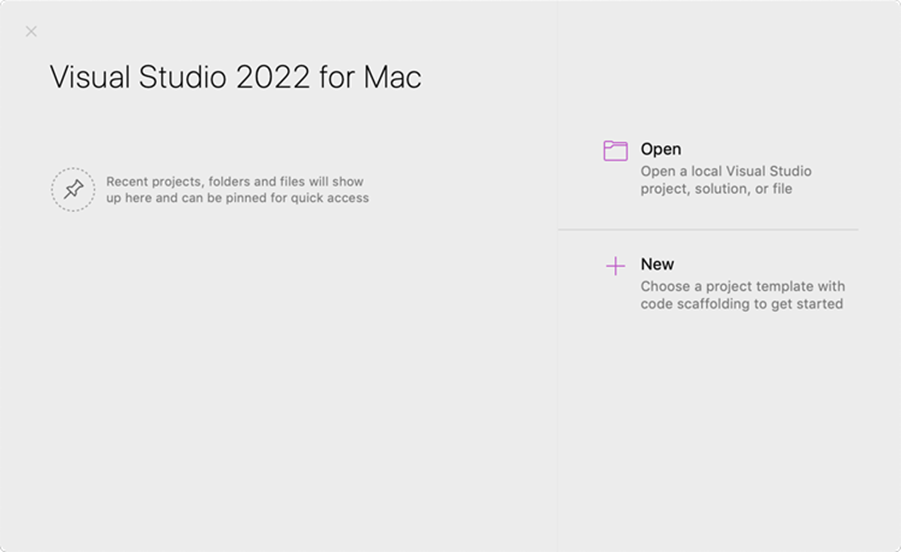
Wybierz pozycję Konto programu Visual Studio... z menu programu Visual Studio>, aby się zalogować i wyprowadzić lub dodać dodatkowe konta.
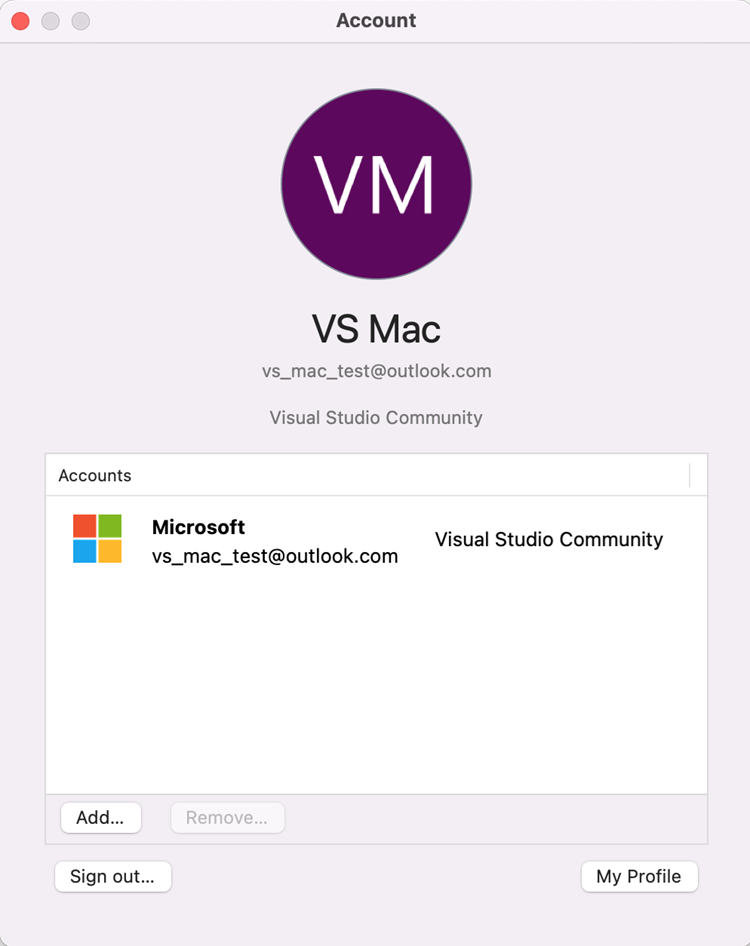
Napiwek
Jeśli wystąpią problemy z logowaniem, spróbuj zalogować się przy użyciu przeglądarki internetowej w obszarze Nie można się zalogować? > Menu rozwijane Inne opcje w dolnej części okna Zaloguj się do konta . Może to być konieczne, jeśli komputer Mac jest urządzeniem zarządzanym korzystającym z dostępu warunkowego.
Dodawanie wielu kont użytkowników
Program Visual Studio dla komputerów Mac obsługuje dodawanie wielu kont do konta personalizacji. Te konta umożliwiają dostęp do zasobów, takich jak platforma Azure, z dowolnego dodanego konta.
Aby dodać dodatkowe konta użytkowników, wybierz menu Konto programu Visual Studio > ... w programie Visual Studio dla komputerów Mac. Wybierz przycisk Dodaj..., aby wprowadzić dodatkowe poświadczenia konta.
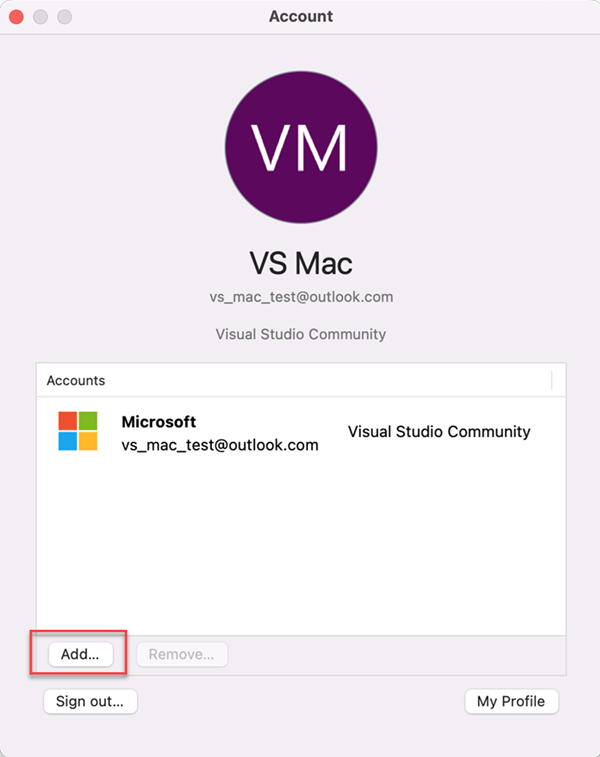
Wyświetlanie lub zmienianie informacji o profilu
Przejdź do pozycji Konto programu Visual Studio > ... i wybierz przycisk Mój profil .
W oknie przeglądarki wybierz pozycję Edytuj profil i zmień żądane ustawienia.
Po zakończeniu wybierz pozycję Zapisz zmiany.